

By ジーナバロウ, Last updated: July 16, 2017
"こんにちは! 私はOnePlusから写真を回復する方法について問題を抱えています。昨日、私は私の1 + 1電話からいくつかの重要な家族写真を削除することによって私の人生の最大の間違いを犯しました。 私もバックアップを取っているのを覚えていませんが、私は方法があることを知っています 写真を回復する 何をすべきか、どのように始めるべきかわからないので、私のデバイスから。 私の妻が知る前に私がそれらを取り戻すのを手伝ってください。 よろしくお願いします。」〜OnePlusフォーラムのユーザー
OnePlus 高速OxygenOSデバイスであり、現在市場に出ているスマートフォンの幅広いリストの中で最高のカメラ機能の1つを持つカスタマイズされたAndroidバージョンです。 この携帯電話を使用する誰もが、仕様や機能に恋しがっていることは間違いありません。 OnePlusデバイスは、プレミアムハードウェア、Aリストスペック、高解像度ディスプレイ、もちろんコストパフォーマンスに優れています。 OnePlusデバイスは、世界中のすべてのスマートフォンユーザーに最も一般的な技術的な問題であるデータ損失も経験しています。 良いことですが、復元プログラムがあります 写真を回復する, コンタクト, メッセージ、およびOnePlusデバイスのその他の重要なファイルが含まれます。 この記事では、 写真を回復する サードパーティのリカバリプログラムを使用してOnePlusデバイスから削除します。
 OnePlusから失われた写真を復元する方法
OnePlusから失われた写真を復元する方法
Part1。 FoneDog Android Data Recoveryを使用してOnePlusデバイスから写真を復元するパート2。 データ損失の原因パート3。 推奨事項ビデオガイド:OnePlusから写真を抽出する方法は?
OnePlusはAndroid搭載スマートフォンの中でも最高のものの1つであることは間違いないが、ユーザーが技術的な困難につながり、ユーザーの利便性を左右する可能性のある問題が残っている。 このため、主にAndroid自体が行うことができない重要なファイルの回復に焦点を当てたサードパーティの回復ツールが数多くあります。 彼らの "最近削除したフォルダそれは30の日々の写真を簡単に復元できるようにしておくのに適しています。逆に必要な時間が荒くなったら、Androidは持っていません。 他のAndroid搭載端末と同様に、Googleフォトを使用して簡単に復元できます。後でファイルを紛失する可能性がある場合や、電話をパソコンに接続してファイルを転送することで最も簡単なファイル転送オプションこれには時間がかかることがあります。 しかし、回復プログラムのような FoneDog Androidデータ復元 お客様を助けられる 写真を回復する あまりにも多くのストレスやトラブルにさらされることなく、 このデータ損失がお客様を攻撃するときは、データの上書きを避けるためにデバイスの使用を停止する必要があることを常に忘れないでください。 それらが上書きされると、それらが回復することが難しくなるか、または悪化する可能性があります。回復することはまったくできません。 だから、すべてが手に入らないうちに、この記事を読んでください。 写真を回復する すぐに大きな思い出があります。
まだダウンロードしていない場合 FoneDog Androidデータ復元、 オンラインでWindowsまたはMacを使用してソフトウェアをダウンロードしてください(両方とも互換性があります)。 次に、画面上のガイドに従ってプログラムをインストールする必要があります。 インストールが完了したら、プログラムを起動して使用を開始します。

USBケーブルを使用してOnePlus電話機をコンピュータに接続し、電話機でUSBデバッグを許可していることを確認します。 USBデバッグを許可するかどうかを尋ねるポップアップメッセージが表示された場合は、をクリックします。 OK。 それ以外の場合は、次の手順に従って、デバイスでUSBデバッグを手動で有効にすることができます。

2つのデバイスが正常に接続されると、回復のために選択できるすべてのファイルタイプのカテゴリリストが表示されるようになりました。 ここから選択することができます 写真を回復する 音楽、メッセージ、ドキュメントなど、検索したい他のファイルだけをチェックすることができます。 クリック 次 続行します。
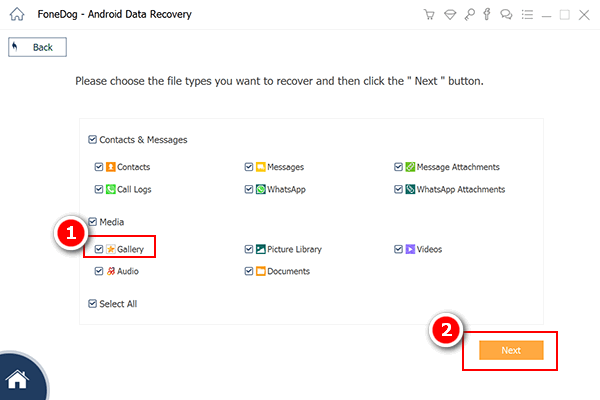
次のステップでは、OnePlusデバイス全体をスキャンし、リカバリを要求したデータの総量に応じてしばらく時間がかかる場合があります。 スーパーユーザー権限のために途中でポップアップが表示される場合は、[許可する]をクリックして続行します。 スキャンしたアイテムと回復したアイテムは、プログラム画面の右側に表示され、それぞれのカテゴリは左側に表示されます。
各写真をプレビューして、必要なものが実際に存在するかどうかを確認できるようになりました。 アイテム全体を確認し、それぞれの横にあるチェックボックスをオンにしてリカバリのマークを付けるか、すべてを選択してスキャンしたすべてのファイルをリカバリします。 [復元]をクリックして、写真をコンピュータのフォルダに保存します。
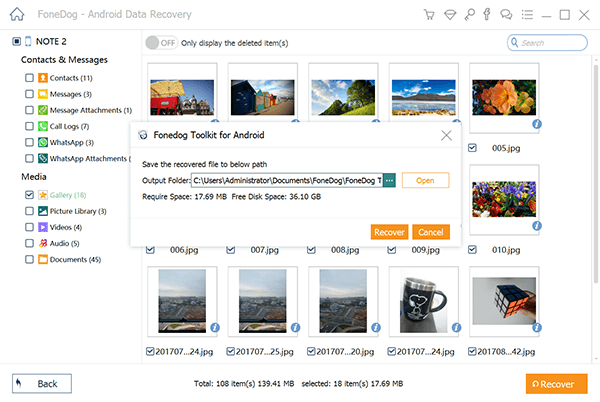
FoneDog Androidデータ復元 ちょうどお客様に最も安全で簡単な方法を教えてくれました 写真を回復する お客様のOnePlus電話から。 ユーザーフレンドリーな機能は、世界中のすべてのAndroidユーザーに人気があります。また、プレビューと選択的な復元オプションも素晴らしいボーナスです。 今度は写真をもう一度失う心配はありません。 お客様は単に頼ることができます FoneDog Androidデータ復元 このような時が起きたとき。
お客様の写真がなくなったら、それを他の人や状況に責めるだけではいけません。 これらの写真がOnePlus電話機から削除または削除される理由は考えられます。 ここにいくつかあります:
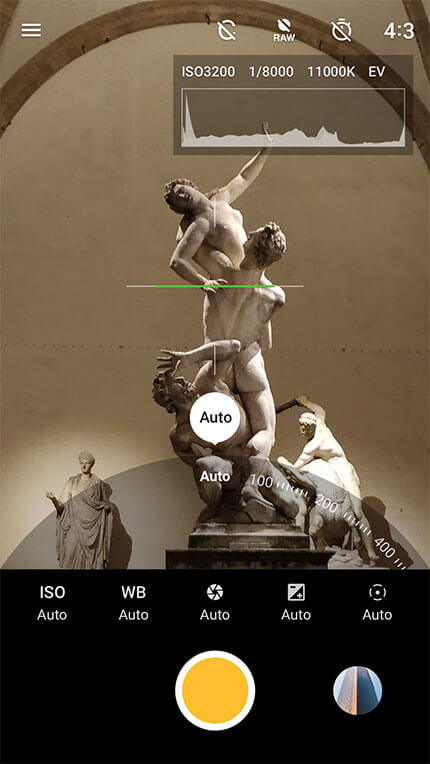 OnePlus 5から削除した写真を復元する
OnePlus 5から削除した写真を復元する
データの損失を避けるため、電話機のバックアップを必ず更新してください。 まだバックアップを設定していない場合は、何か他のことが起こる前にバックアップを作成してください。 OnePlusデバイスは、他のAndroid搭載デバイスと同様に柔軟性が高いため、複数の方法でOnePlusデバイスをバックアップできます。 もちろん、誰もがバックアップをとったのは幸いです。 データの損失は特に写真を経験する人もいます。 良いことは、 FoneDog Androidデータ復元 どのユーザーがどのように必要としているかを完全に把握しています。 これは、ほとんどのAndroidデバイスで最も安全で効果的な回復ツールを提供し、ユーザーフレンドリーなプログラムを提供しています。これは、技術的背景を持っていない人にとっては大きなプラスです。 お客様が次の 写真を回復する OnePlusデバイスから、それ以上は見えませんが、 FoneDog Androidデータ復元 お客様のためにちょうどここにあります。
コメント
コメント
人気記事
/
面白いDULL
/
SIMPLE難しい
ありがとうございました! ここにあなたの選択があります:
Excellent
評価: 4.6 / 5 (に基づく 75 評価数)